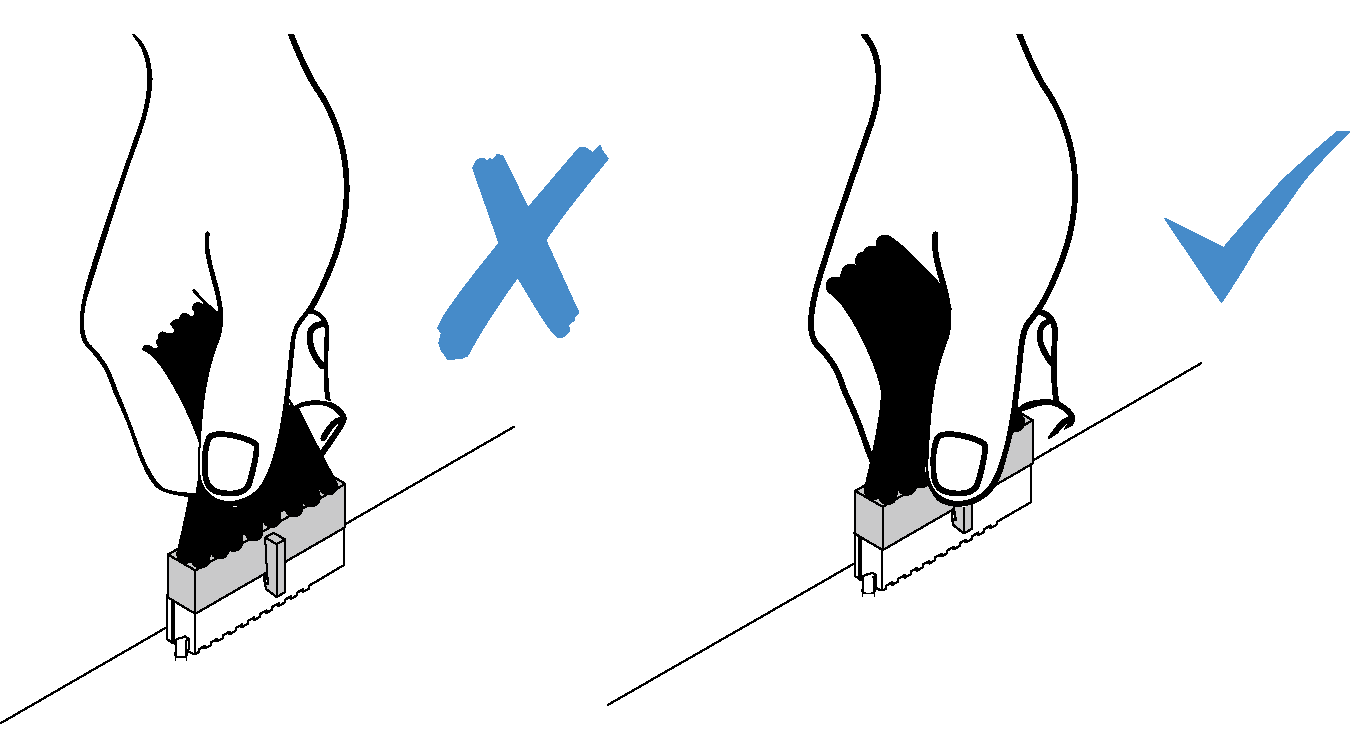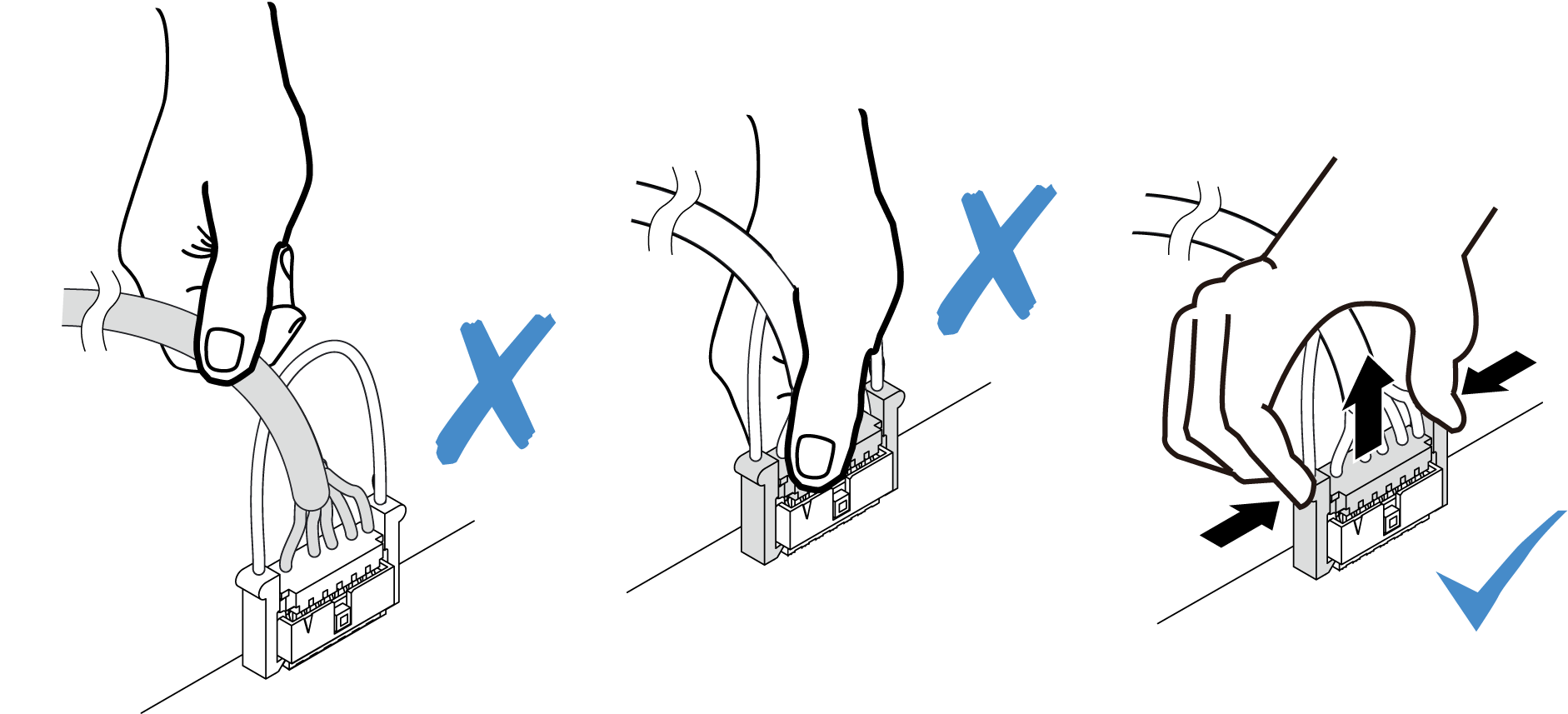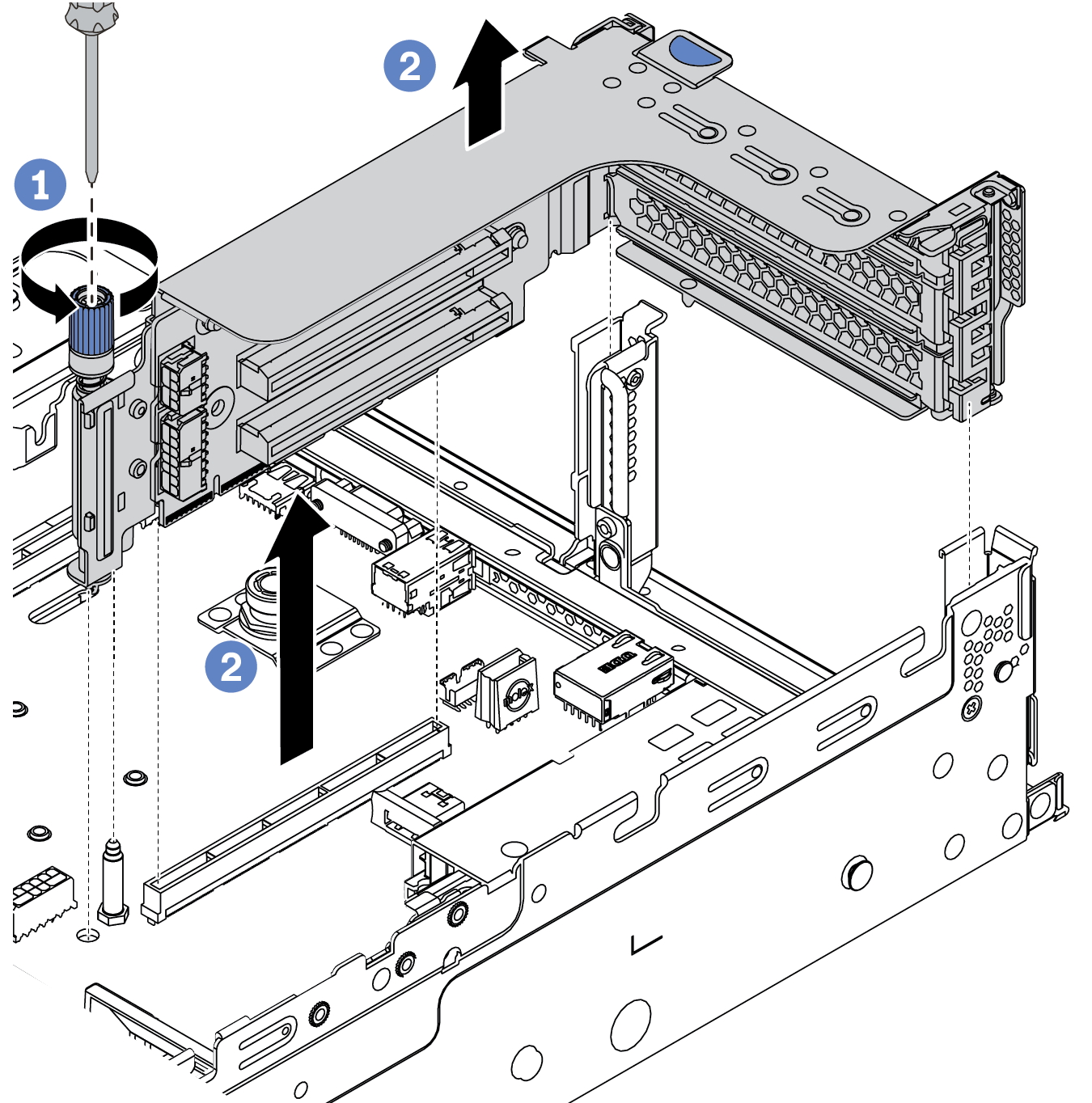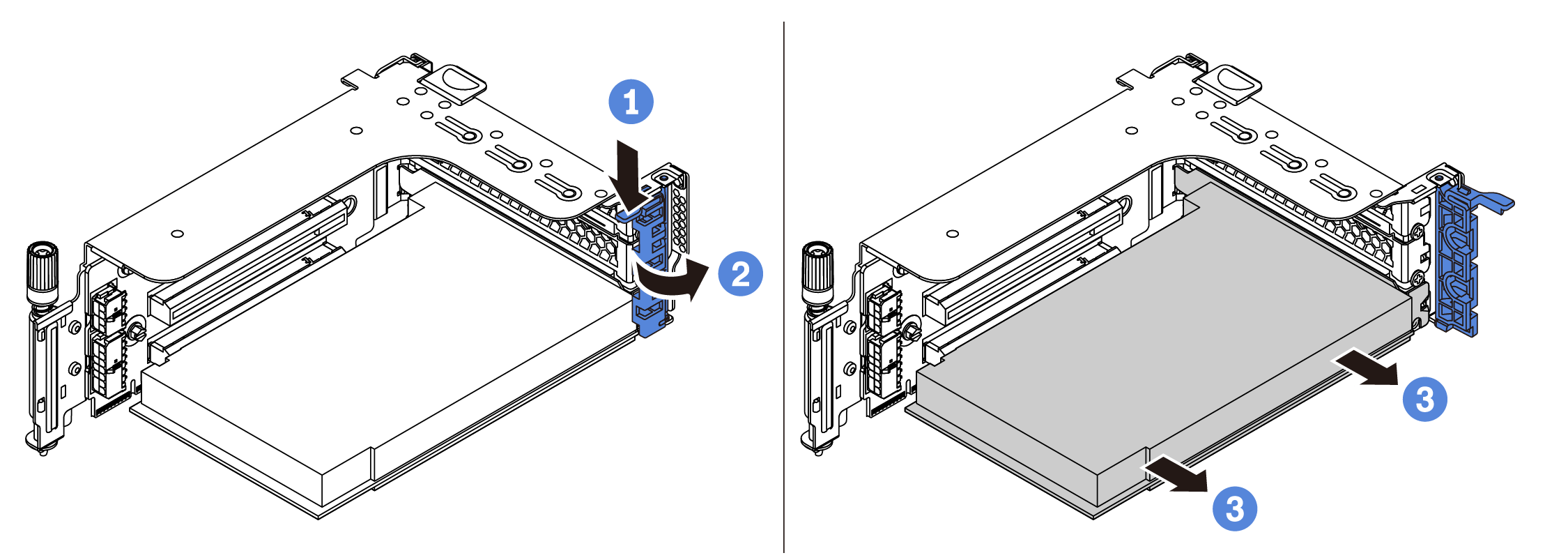PCIe アダプターとライザー・アセンブリーの取り外し
PCIe アダプターとライザー・アセンブリーを取り外すには、この情報を使用します。PCIe アダプターは、イーサネット・アダプター、ホスト・バス・アダプター、RAID アダプター、アドイン PCIe SSD アダプター、その他サポートされている PCIe アダプターです。
このタスクについて
安全に作業を行うために、取り付けのガイドラインをお読みください。
このタスクを行うには、サーバーの電源をオフにし、すべての電源コードを切り離します。
静電気の影響を受けやすいコンポーネントは取り付け時まで帯電防止パッケージに収め、システム停止やデータの消失を招く恐れのある静電気にさらされないようにしてください。また、このようなデバイスを取り扱う際は静電気放電用リスト・ストラップや接地システムなどを使用してください。
ドライブ、ドライブ・コントローラー (システム・ボードに組み込まれたコントローラーを含む)、ドライブ・バックプレーン、またはドライブ・ケーブルを取る外す、あるいは変更する前に、ドライブに保管されているすべての重要なデータのバックアップを取ってください。
RAID アレイのいずれかのコンポーネント (ドライブ、RAID カードなど) を取り外す前には、すべての RAID 構成情報をバックアップしてください。
手順
完了したら
- 次のいずれかを行います。
ライザー・アセンブリーを交換する場合は、取り外した PCIe アダプターを新しいライザー・アセンブリーに取り付けます。
PCIe アダプターを交換する場合は、新しい PCIe アダプターをライザー・アセンブリーに取り付けます。
ライザー・カードを交換する場合は、ライザー・カードをライザー・ケージから取り外し、新しいライザー・カードをライザー・ケージに取り付けます。
図 4. ライザー・カードの取り外し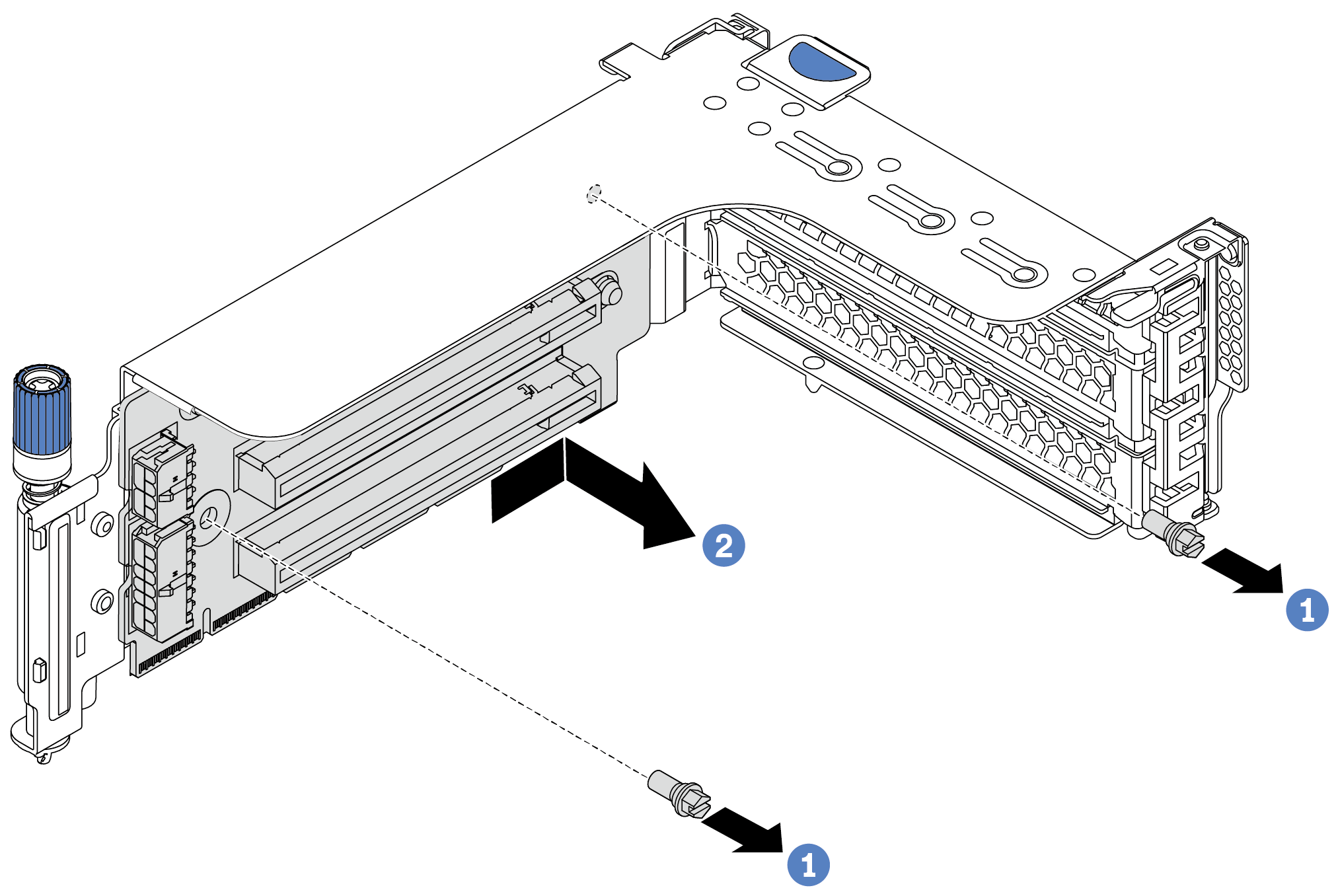
不良部品を返却するよう指示された場合は、すべての梱包上の指示に従い、提供された梱包材をすべて使用してください。
デモ・ビデオ